Microsoft Word'de aksan nasıl yazılır
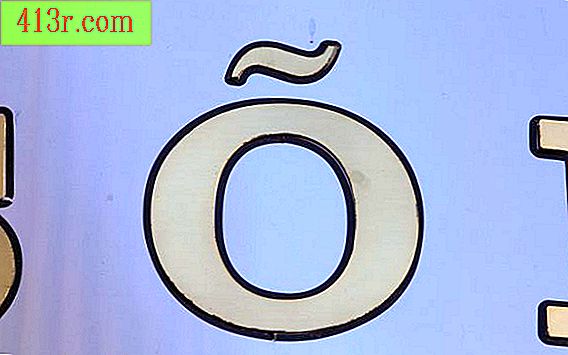
Sembol menüsü
1. Adım
Microsoft Word'ü açın ve varolan bir belgeyi seçin veya yeni bir tane oluşturun.
2. Adım
"Ekle", "Sembol" ve ardından "Diğer simgeler" üzerine tıklayın.
3. adım
Uygun aksanlı harfi bulmak için sembollerin listesine bakın.
4. Adım
Vurgulamak için harfi tıklayın ve sonra "Ekle" yi seçin. İhtiyacınız olduğunda daha fazla sembole erişmek için çalışırken sembol menüsünü açık bırakın.
İngilizce olmayan klavye
1. Adım
"Başlat", "Tüm programlar" üzerine tıklayın. Microsoft Word'ü açın ve sonra "Microsoft Office Araçları" nı seçin. Seçeneklerden "Microsoft Office 2010 Dil Tercihleri" ni seçin.
2. Adım
Dil seçiminde, bir okla görünen "Ek düzenleme dilleri ekle" ye tıklayın. Sonra dili seçin ve "Ekle" ve "Kabul et" i tıklayın.
3. adım
Bu yapılandırmayı etkinleştirmek için Word de dahil olmak üzere tüm Office programlarını kapatın.
4. Adım
Normalde yazdığınız gibi yazın. Başka bir dili etkinleştirerek, Word'de "Klavyeyi çevreleyen metne sığacak şekilde otomatik olarak değiştir" seçeneğini de kullanabilirsiniz. Word 2010'daki bir belgede diller arasında geçiş yaparsanız, klavye ayarları çevreleyen metnin diline dönüşür.






